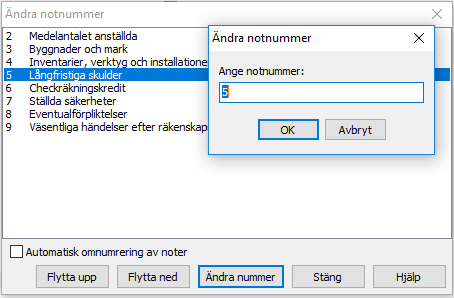Capego Bokslut - Numrera noter
I denna manual beskrivs hur numreringen av noterna fungerar.
Noter kopplade till en rad
De noter som är kopplade till en rad i resultat- eller balansräkningen numreras automatiskt, om inte standardinställningen för det ändras.
Noter till resultaträkningen numreras före noterna till balansräkningen. Kopplas en not både till resultat- och balansräkningen numreras noten som en resultatnot, i den ordningen. Nothänvisning görs både i RR och BR.
Noter ej kopplade till årsredovisningsrad
Först utan notnummer
Noter som inte kopplas till en rad hamnar först bland noterna utan notnummer.
Sist med/utan notnummer
Det går att välja att noter som inte är kopplade till en rad hamnar sist med eller utan notnummer. Det är aktuellt för t ex noterna Eventualförpliktelser, Ställda säkerheter samt Väsentliga händelser efter räkenskapsårets slut. Dessa noter finns föreslagna som Ej kopplade noter i årsredovisningsmallarna.

Du bockar i “Använd notnummer” och “Lägg not sist” till höger i ovan bild. När du gör det byter noterna ordning.
Nedan beskrivs hur du ska göra för att få önskad ordning på de ej kopplade noterna.
Ändra ordning på ej kopplade noter
Vill du byta ordning på noterna, du vill t ex att noten Ställda säkerheter ska komma före Eventualförpliktelser, kan du med tekniken “dra och släpp” ändra ordningen. Exempel: Håll ner vänster musknapp på noten Ställda säkerheter och dra upp den på Eventualförpliktelser och släpp.
När noterna är i rätt ordning börjar du med att bocka i rutan längst till vänster om notnamnet. Därefter börjar du med sista noten i listan och bockar I “Använd notnummer” och “Lägg not sist” och går uppåt. Då ligger de kvar i den ordningen du valde från början.

Om du vill ändra ordning efter att du har bockat i “Använd notnummer” och “Lägg not sist” kan du tillfälligt bocka ur den automatiska notnumreringen och ändra ordning för att sedan bocka i inställningen igen.
Klicka på knappen med tre punkter på till höger om notnumret. Du får upp nedan dialog. Det fungerar att ändra ordning på detta sätt för de noter som finns som Ej kopplade.
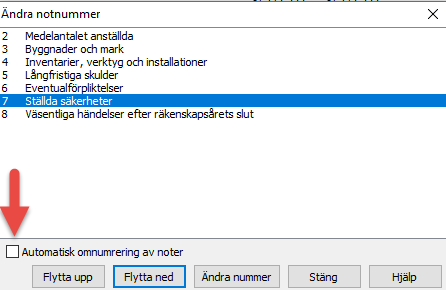
Ändra notnummer
Det går att manuellt ändra notnumreringen. När du har bockat ur Automatisk omnumrering av noter kan du klicka på knappen Ändra nummer för markerad not. Det går endast att ändra till ett ledigt nummer.